Inloggning och användarrättigheter
Du kan logga in i Viputjänsten med bläddringsrättigheter, men för att uträtta ärenden elektroniskt behöver du användarrättigheter till e-tjänster.
Logga in i Viputjänsten på adressen: https://vipu.ruokavirasto.fi. Identifiera dig till tjänsten med bankkoder, mobilcertifikat eller elektroniskt personkort.
- Om du identifierar dig med nätbankkoder, styrs du av systemet till bankens inloggningsfönster. Mer info om identifiering med bankkoder får du på bankens webbplats. Dina nätbankkoder används enbart för identifieringen, bankuppgifterna förmedlas inte till Viputjänsten.
- Anvisningar om hur du använder mobilcertifikat får du på din egen mobiloperatörs webbplats eller på adressen mobiilivarmenne.fi.
- Om du loggar in med HST-kort ska du välja Identifieringskort och använda identifieringskortet och kortläsaren för att identifiera dig.
Ansökan om användarrättigheter
Du kan söka och annullera användarrättigheter med blankett 457. För en helt ny gård kan du ansöka om användarrättigheter till e-tjänster med blankett 456.
Som primär odlare kan du också själv bemyndiga andra användare och återta behörigheter i avsnittet Användarrättigheter i Vipus meny Gård.
Bemyndiga en annan person
Elektronisk ärendehantering förutsätter att en person bemyndigas att underteckna den elektroniska stödansökan för de andras räkning. Vanligen är det den primära odlaren som har åtkomsträttigheterna till e-tjänster. I den elektroniska ärendehanteringen kan du bemyndiga till exempel en rådgivare att uträtta ärenden för din räkning. Mer information om att elektroniskt bemyndiga en rådgivare ingår i kapitel Ansökan om stöd i Ansökningsguide om åkerstöd.
När det gäller e-tjänster och användning av Viputjänsten kan du kontakta ditt eget samarbetsområdes eller NTM-centrals expert på elektronisk stödansökan som hjälper dig i frågor som rör åtkomsträttigheter, användning av tillämpningen och insändande av ansökningar. Du tar kontakt genom att klicka på punkten Användarstöd i Viputjänsten. På skärmen öppnas en kontaktsida där du kan välja om du vill ha hjälp via e-post eller per telefon.
 Bild 1: Nederst på sidan i punkten Användarstöd hittar du kontaktuppgifterna till din kommun eller din NTM-central.
Bild 1: Nederst på sidan i punkten Användarstöd hittar du kontaktuppgifterna till din kommun eller din NTM-central.
Ta kontakt
Öppna filen i PDF-läsprogrammet. Det vanligaste programmet som används är Adobe Acrobat Reader. Vid behov kommer du åt att ladda läsprogrammet via https://www.adobe.com/fi/acrobat/pdf-reader.html. Välj Fil → skriv ut → som printer väljer du Microsoft Print to PDF → skriv ut. Efter detta kommer du åt att skapa filen som en helt ny PDF-filversion. Till sist frågar programmet om du vill spara utskriften dvs filen. Spara filen på din egna dator eller på datorns skrivbord.Bifoga sedan som vanligt i Viputjänsten.
Ifall PDF-läsprogrammet är något annat än Acrobat Reader så använd det programmets skapandefunktion för en ny filversion. Det går också att skapa en fil exempelvis med hjälp av textbehandlingsprogrammet Word.

1. Vad är en rättelseuppmaning?
En rättelseuppmaning är en ny funktion mdn vilken man ger för den stödsökande en möjlighet att ändra på sin stödansökan i Viputjänsten enligt de observationer som granskaren från NTM-centralen har gjort. Rättelseuppmaning används i kvalitetsbedömningen samt vid granskning av skiftets stödduglighet.
Som stödsökande kan du ta i bruk gränser för bas- och jordbruksskiften samt växter som presenterats i rättelseuppmaningen. Godkänn korrigeringarna inom utsatt tid. På detta vis försäkrar du att uppgifterna du anmält för skiftet motsvarar terrängobservationerna och du undviker möjliga stödpåföljder. Om du inte tar i bruk skiftesgränser och växter som presenterats i rättelseuppmaningen, utbetalas stöden enligt terrängobservationerna som definierats av kvalitetsbedömningen eller granskningen av skiftets stödduglighet. Fastän du godkänner ändringarna som presenteras i rättelseuppmaningen har du fortfarande möjlighet till rättelseyrkan till det slutliga stödbeslutet.
2. Rättelseuppmaningen kommer som begäran om utredning till Vipumobilen
Du får ett textmeddelande till din telefon då det finns en öppen begäran om utredning i Vipumobilen. Förflytta dig till Vipumobilen och öppna vyn för Uppdrag på din gård.
Du har fått ett nytt uppdrag på din gård i Vipumobilen; Rättelseuppmaning (Bild 1).
I rättelseuppmaningen finns uppräknat skiften som berörs av rättelseuppmaningen. Du instrueras att förflytta dig till Viputjänsten för att göra behövliga korrigeringar. I begäran om utredning visas en tidsfrist hur länge du har tid på dig att göra korrigeringen i Viputjänsten. Du kan inte korrigera ansökan i Vipumobilen.
Då du har korrigerat uppgifterna i Viputjänsten ser du i Vipumobilen en grön symbol som märke att du har korrigerat din ansökan för ifrågavarande basskiftets del (Bild 2).
Då tidsfristen för rättelseuppmaningen tar slut förflyttas den i Vipumobilen från öppna uppdrag till stängda uppdrag.
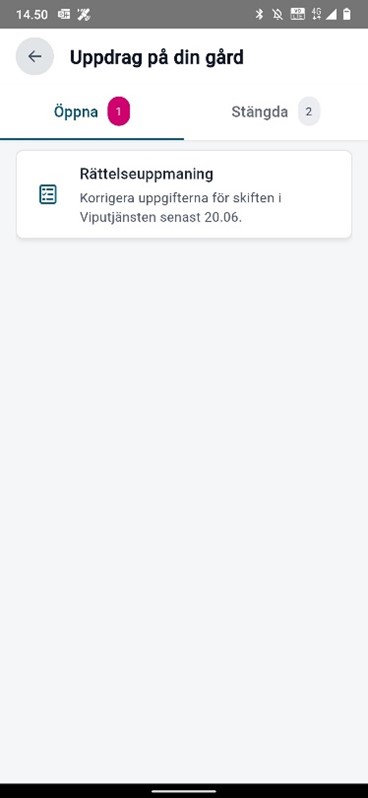 Bild 1. Vyn för Uppdrag på din gård i Vipumobilen
Bild 1. Vyn för Uppdrag på din gård i Vipumobilen
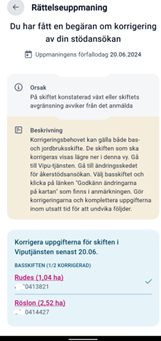 Bild 2. Vyn för en öppnad Rättelseuppmaning i Vipumobilen
Bild 2. Vyn för en öppnad Rättelseuppmaning i Vipumobilen
3. Rättelseuppmaning i Viputjänsten
I Viputjänsten i ansökan om åkerstöd och på mellanbladet Skiftesuppgifter ser du de skiften, som väntar på åtgärd märkta med en röd ikon. Då du väljer skiftet syns det ovanför den lilla kartan en gul inforuta där det informeras om att det finns basskiften som inte har godkända terrängobservationer samt erbjuds det en direkt länk till kartan via punkten Godkänn ändringarna på kartan.
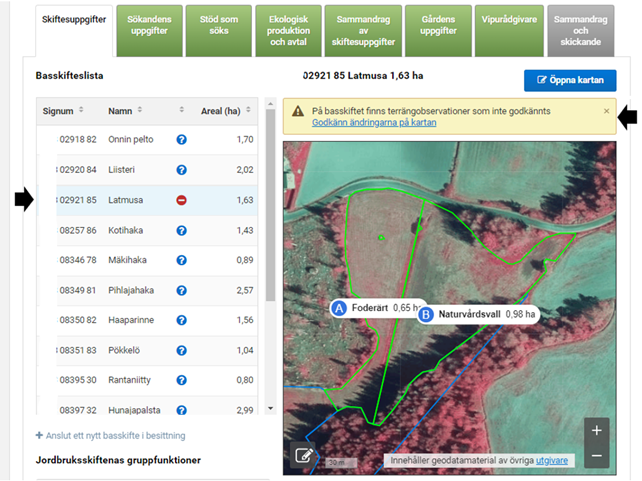 Bild 3. Mellanbladet skiftesuppgifter i ansökan om åkerstöd i Viputjänsten
Bild 3. Mellanbladet skiftesuppgifter i ansökan om åkerstöd i Viputjänsten
Klicka på länken Godkänn ändringarna på kartan och du förflyttas direkt till kompletteringsdelen för skiftets växtuppgifter (Bild 4). Du kommer inte själv åt att definiera skiftesgränserna eller den angivna växten utan du kommer endast åt att godkänna de enligt rättelseuppmaningen. Kontrollera och komplettera ändå övriga jordbruksskiftesuppgifter noggrant eftersom dessa uppgifter finns inte färdigt med i rättelseuppmaningen. Var extra noggrann med följande saker:
- välj för skitet de skiftesvisa åtgärder som du utför på skiftet
- anmäl skiftet som icke produktiv areal om du uppfyller kravet på icke produktiv areal på skiftet
- anmäl en mellangröda för skiftet om du sår en sådan på skiftet
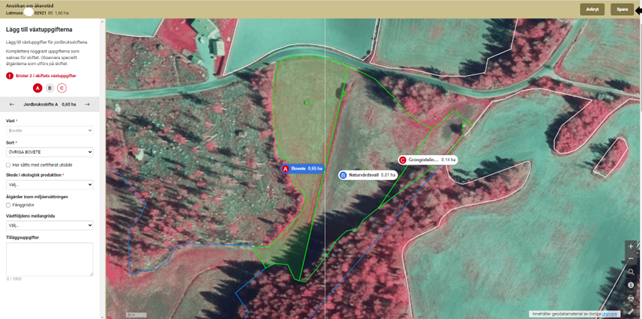 Bild 4. Vyn för stora kartan och delen "Lägg till växtuppgifterna"
Bild 4. Vyn för stora kartan och delen "Lägg till växtuppgifterna"
3.1. Synligheten av skiften för rättelseuppmaningen på stora kartan
Om du förflyttar dig på kartan från ett skifte till ett annat med musen ser du som enda aktiva funktion för rättelseuppmaningsskiftet ”Observationer i terrängen/ Sök terrängobservationer” (Bild 5).
![]() Bild 5. Vyn på stora kartan för en aktiv funktion "Observationer i terrängen"
Bild 5. Vyn på stora kartan för en aktiv funktion "Observationer i terrängen"
3.2. Vyn och funktioner efter registrering av växtuppgifter
Då du har registrerat uppgifterna som skulle läggas till för jordbruksskiftet har du tagit de nya gränserna och växterna i bruk. I vyn för skiftesuppgifter i Vipu har den röda ikonen efter skiftet samt länken till kartan försvunnit. Du kommer ändå ännu åt på stora kartan att bearbeta en del av växtuppgifterna via funktionen Observationer i terrängen tills rättelseuppmaningens tidsfrist går ut. Korrigeringarna kommer att synas automatiskt på ansökan. Du behöver alltså inte lämna in ansökan på nytt.
3.3. Rättelseuppmaningen i Vipurådgivaren
Kom ihåg att till sist besöka mellanbladet Vipurådgivaren för att kontrollera att stödvillkoren uppfylls för din gård.
4. Rättelseuppmaningen förflyttas i Vipumobilen till stängda uppdrag
Då du har korrigerat uppgifterna i Viputjänsten förflyttas rättelseuppmaningens begäran om utredning i Vipumobilen till stängda uppdrag. I skiftesuppgifterna ser du ett grönt ok märke(Bild 6.) om att du har korrigerat din ansökan för ifrågavarande basskiftets del.
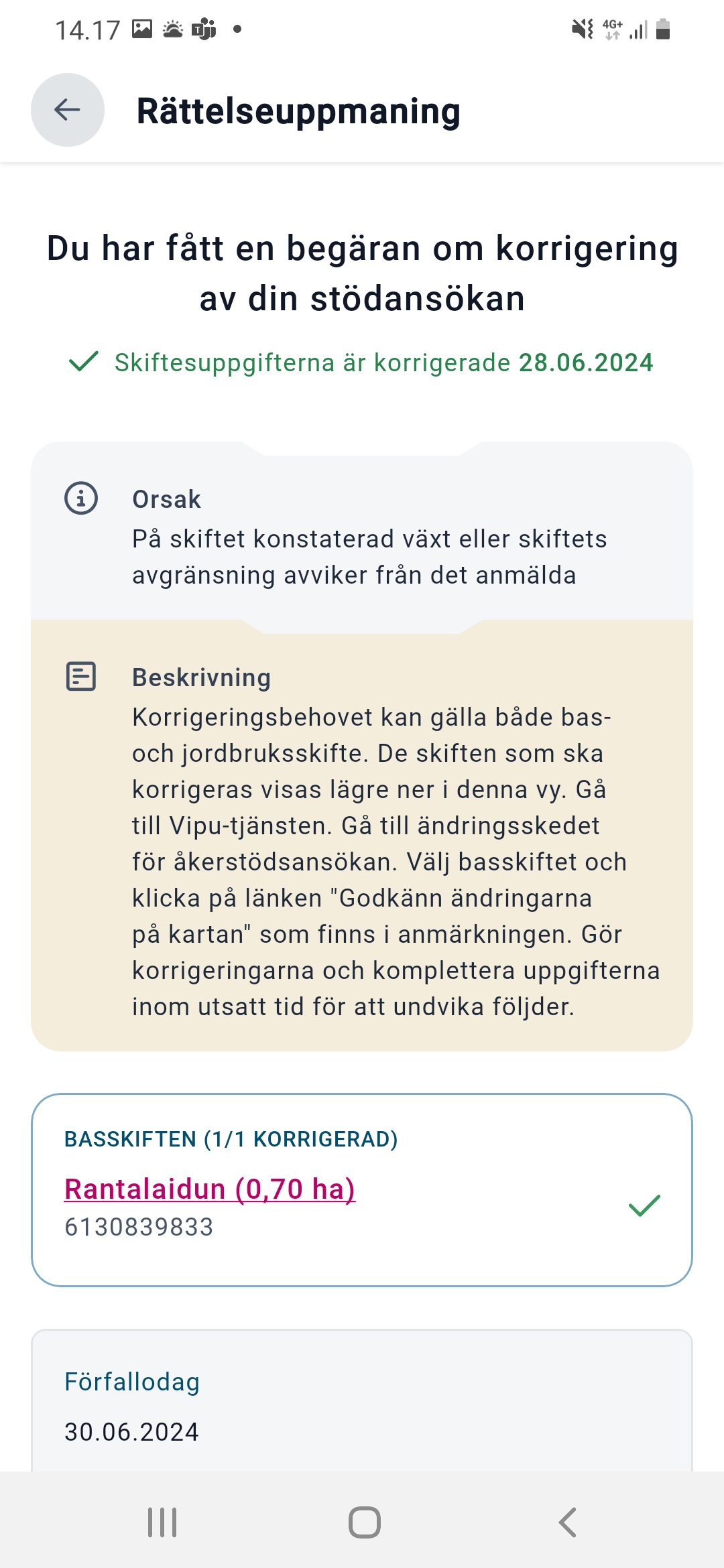 Bild 6. En korrigerad rättelseuppmaning syns i Vipumobilen under stängda uppdrag. I skiftesuppgifterna syns ett grönt ok märke då du har korrigerat din ansökan för ifrågavarande basskiftets de.
Bild 6. En korrigerad rättelseuppmaning syns i Vipumobilen under stängda uppdrag. I skiftesuppgifterna syns ett grönt ok märke då du har korrigerat din ansökan för ifrågavarande basskiftets de.
5. Rättelseuppmaning/Återtagande av stöd
Med hjälp av rättelseuppmaningen kan du inte i Viputjänsten återta stöd för skiftet. I sådana fall bör du vara i kontakt med kommunen och kommunen registrerar återtagandet av stödet. Återtagande av stöd skall göras senast 2.10.